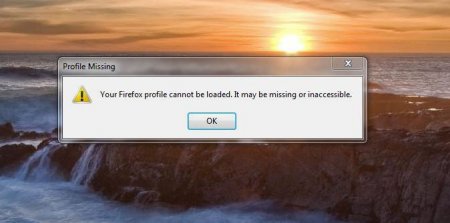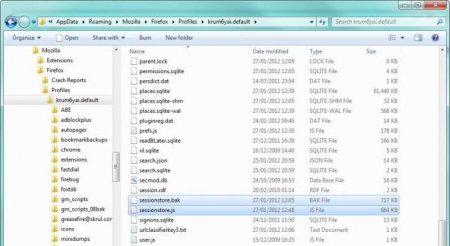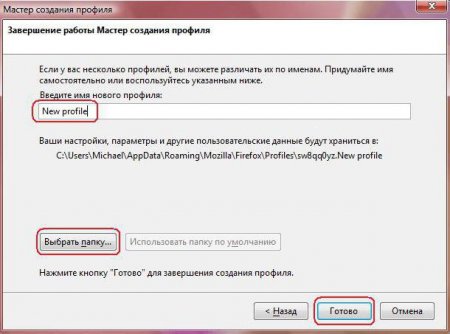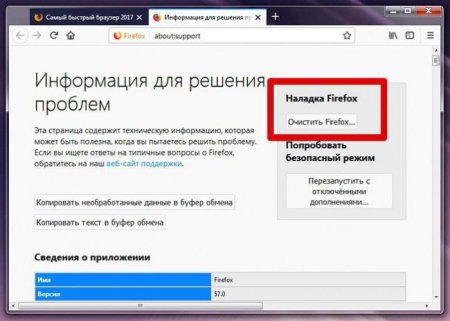Відсутній або недоступний профіль Firefox: що робити?
Профілі Firefox, безсумнівно, є зручним інструментом, що дозволяє налаштувати браузер під різні ситуації. Ця функція стала просто незамінною для більшості активних користувачів мережі Інтернет. Більше того, сам браузер зроблений таким чином, що не може працювати без наявності хоча б одного профілю. Правда, є у всьому цьому і негативні моменти. Так, наприклад, помилка «відсутній або недоступна профіль Firefox» встигла зіпсувати нерви не одному десятку користувачів. Вона виникає без, здавалося б, будь-яких причин і просто не дає браузеру запуститися. На щастя, проблему можна вирішити, і про те, як це зробити, ітиметься далі.
 Програма запропонує вам вибрати один з варіантів: «Не видаляти файли» або «Видалити файли». У першому випадку ви зможете перенести свої налаштування в новий профіль, а в другому – безповоротно їх втратите. Визначившись, відзначте один із варіантів і підтвердіть операцію. Після цього запустіть браузер. Якщо ви все зробили правильно, помилка повинна зникнути.
Програма запропонує вам вибрати один з варіантів: «Не видаляти файли» або «Видалити файли». У першому випадку ви зможете перенести свої налаштування в новий профіль, а в другому – безповоротно їх втратите. Визначившись, відзначте один із варіантів і підтвердіть операцію. Після цього запустіть браузер. Якщо ви все зробили правильно, помилка повинна зникнути.
Навіщо потрібні профілі?
Для початку необхідно розібратися, навіщо взагалі потрібні профілі Firefox. Ця інформація не тільки допоможе виправити помилку, але і буде вельми корисною користувачам, тільки недавно почало своє знайомство з «Лисицею». Отже, припустимо, що ви використовуєте браузер для відвідування розважальних сайтів, так і для роботи. Природно, що для кожної з цих задач застосовуються різні плагіни, закладки, налаштування відображення та інші інструменти. Ви, звичайно ж, можете не перейматися і використовувати все це скопом, але куди зручніше створити два окремих профілю, один з яких призначений для роботи, а другий – виключно для відпочинку. Наприклад, ви можете перенести в «робочий» профіль всі плагіни, що уповільнюють браузер, закладки, провідні на профільні сайти, контакти ваших колег і так далі. При цьому в «акаунті для відпочинку» залишиться лише кілька посилань на розважальні портали, що дозволить не навантажувати Firefox і таким чином помітно прискорити його.Причини виникнення помилки
Тепер настала черга з'ясувати причини помилок, пов'язаних з неправильною роботою профілів. Найчастіше до них наводить наступне: Ваш профіль Firefox був видалений. Це одна з найчастіших проблем, що викликають несправності в роботі браузера. При цьому дані могли бути видалені як випадково, так і внаслідок впливу шкідливого ПО. Профіль був переміщений з папки, в якій він зберігався за замовчуванням. Знову ж таки, ви могли зробити це несвідомо або по недосвідченості. Занадто багато тимчасових файлів. Вони можуть не тільки сповільнювати роботу браузера, але й призводити до проблем в роботі профілів. Як би там не було, для кожного з перерахованих випадків існує окреме рішення. Їм і буде присвячена інформація нижче.Перевірка шляху до профілю
Якщо ваш профіль Firefox недоступний, то перше, що потрібно зробити – це перевірити шлях до нього. Справа в тому, що кожен браузер створює спеціальну папку, в якій зберігаються всі дані про закладках, настройки і відвіданих сайтах. Firefox не є винятком з даного правила. Більш того, цей браузер окремо зберігає інформацію про профілях і без неї не може нормально працювати. Для того щоб перевірити наявність файлів, необхідних для функціонування Firefox, вам потрібно знайти папку Profiles. Це можна зробити, відкривши командний рядок і набравши в ній шлях %APPDATA%MozillaFirefoxProfiles. Якщо перейти по цьому шляху не вдається, значить, папка з профілями браузера була видалена або переміщена в інше місце.Повернення профілю на колишнє місце
У тому випадку, якщо ваш профіль Firefox відсутній і при цьому ви самі перемістили його на якесь інше місце, проблема вирішується досить просто. Вам потрібно всього лише зробити так: Перемістіть папку, яка містить файли профілю, на колишнє місце. Якщо ви перейменовували профіль, тоді вам потрібно відновити його споконвічне назва. Без цього браузер не зможе працювати з файлами, навіть якщо вони будуть знаходитися в папці за замовчуванням. Запустіть Менеджер профілів». Це робиться через командний рядок за допомогою команди firefox.exe - ProfileManager. Тепер створіть новий профіль за допомогою «Менеджера». Важливо присвоїти йому таке ім'я, яке ви легко запам'ятаєте. Після цього натисніть кнопку «Вибір папки» і вкажіть шлях до папки, яка раніше була переміщена вами. Далі бажано перезавантажити комп'ютер, а потім запустити браузер, перевіривши тим самим його працездатність.Якщо не вдається знайти профіль
Не виключено, що ви самі могли видалити папку профілю Firefox, прийнявши її за сміття. Крім того, файли могли бути пошкоджені шкідливою програмою, стерті одним з додатків для оптимізації операційної системи і так далі. Як би там не було, відновити такий профіль вже не вдасться, і вам залишиться тільки створити новий. Робиться це наступним чином: Запустіть командний рядок. Бажано зробити це з правами адміністратора. Введіть команду firefox.exe – ProfileManager і натисніть клавішу Enter. Дочекайтеся завантаження Менеджера профілів». Натисніть кнопку в головному вікні програми кнопку «Створити профіль» (іноді ця опція називається «Новий профіль»). Далі потрібно присвоїти ім'я акаунту, а також вказати шлях до папки, в якій він буде зберігатися. Тут важливо не вибирати в якості місця зберігання директорію, що містить файли одного з ваших старих профілів. В іншому випадку В роботі браузера можуть виникнути проблеми. Натисніть кнопку «Готово». Тепер запустіть браузер і переконайтеся, що він працює коректно. Врахуйте, що всі ваші старі налаштування будуть скинуті і вам доведеться встановлювати заново.Видалення профілю (через вбудований «Менеджер»)
Якщо браузеру Firefox не вдалося завантажити ваш профіль, але при цьому всі потрібні папки на місці, значить причина, швидше за все, криється в пошкодженні файлів. На жаль, відновити їх у вас не вийде. Єдине, що ви можете зробити – це видалити старий профіль і створити замість йому новий. Для цього: Запустіть Менеджер профілів» (про те, як це зробити, вже говорилося раніше). Відкриється список всіх ваших профілів. Виберіть той, у роботі якого спостерігаються неполадки, а потім натисніть кнопку «Видалити».
Видалення профілю (без менеджера)
Буває так, що «Менеджер» не запускається або ж ви просто не хочете ним користуватися з якихось своїх причин. Для таких випадків є альтернативний варіант, як видалити профіль. Полягає він у наступному: Скористайтеся вбудованим пошуком Windows, щоб знайти теку %appdata%. Відкрийте її, а потім перейдіть в директорію Roaming. Далі зайдіть в папку Mozilla, а потім Firefox. Знайдіть файл profiles.ini, який відповідає за роботу всіх профілів, створених у браузері. Виділіть profiles.ini і натисніть «Видалити». Тепер перезавантажте ПК і запустіть браузер. При цьому файл profiles буде автоматично створено заново, а вся інформація, яка містилася в ньому, обнулиться. Простіше кажучи, ви отримаєте «чистий» браузер.Очищення браузера
Ну і нарешті, помилка «відсутній профіль Firefox» може виникати з-за великої кількості «сміттєвих файлів, що скупчилися в кеші браузера. На щастя, розробники вбудували в «Лисицю» спеціальний засіб для очищення, яка допоможе вам вирішити проблему. Щоб ним скористатися, зробіть наступне: Запустіть браузер і наберіть в адресному рядку команду аbout:support. Знайдіть у правому верхньому куті кнопку «Очистити Firefox» і натисніть на неї. Після цього браузер автоматично закриється. Не запускайте його, поки операція не буде виконана, інакше це може привести до різних проблем. Дочекайтеся закінчення очищення і лише потім перевірте, чи залишилася помилка, пов'язана з профілями. До речі, цим же способом можна (і навіть потрібно) періодично очищати Firefox від сміття. Це не тільки запобіжить поява різноманітних помилок, але і дозволить прискорити роботу браузера.Цікаво по темі
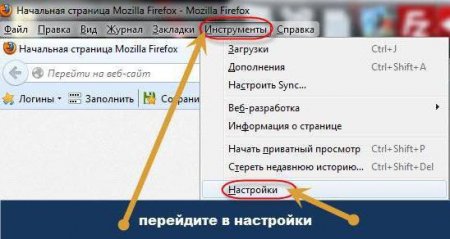
Як змінити стартову сторінку в Mozilla Firefox: огляд кращих порад
Mozilla Firefox - популярний і зручний браузер. У даній статті буде розказано про те, як у ньому змінити стартову сторінку.
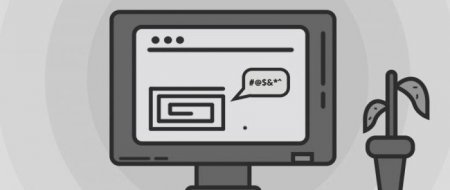
ERR_TOO_MANY_REDIRECTS: як виправити помилку
Якщо ви бачите помилку «ERR_TOO_MANY_REDIRECTS» (занадто багато переадресацій — в буквальному перекладі) у своєму веб-браузері, ви не самотні. Про це
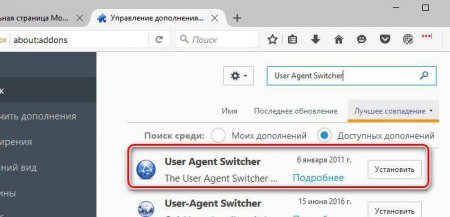
User Agent Firefox: що це, як встановити та як ним користуватися
В браузер Mozilla Firefox можна встановити величезну кількість доповнень, всі вони знаходяться в офіційному репозиторії, який можна відкрити
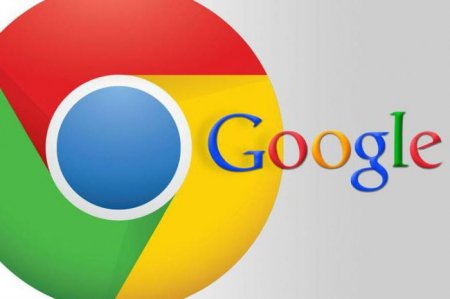
Як поставити пароль на браузер "Хром", Mozilla Firefox, "Опера", "Яндекс"
Незалежно від того, який браузер встановлений на персональному комп'ютері, варто приділити увагу не тільки безпеки підключення до Інтернету, але і
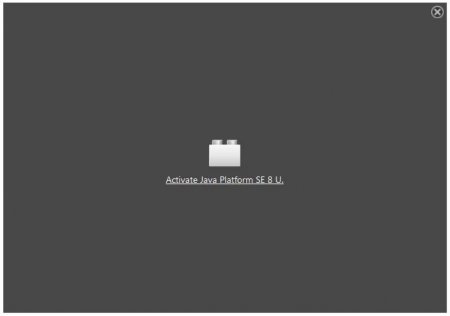
Як включити Java Firefox при проблемах блокування
Поради початківцям, як включити Java Firefox при відображенні проблем безпеки сайту.
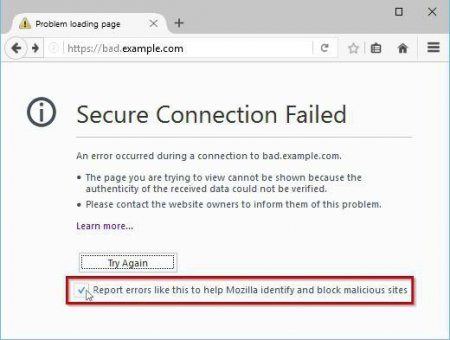
Помилка при встановленні захищеного з'єднання: кілька типових ситуацій і методи усунення неполадки
Іноді, причому досить часто, користувачі при спробі входу на певний інтернет-ресурс отримують повідомлення про те, що сталася помилка під час